Việc tạo ra một bài thuyết trình hoàn chỉnh có thể ngốn rất nhiều thời gian, đặc biệt nếu bạn chỉ sử dụng những tính năng cơ bản. PowerPoint là một phần mềm cực kỳ giàu tính năng, nhưng chính vì thế, những công cụ hữu ích nhất lại dễ dàng bị bỏ qua. Một khi bạn nắm vững các thủ thuật nâng cao này, bạn sẽ tự hỏi làm thế nào mình có thể tạo slide một cách khó khăn như trước đây. thuthuatdidong.net tự hào mang đến cho bạn 8 mẹo hàng đầu giúp tối ưu hóa quy trình làm việc và biến bạn thành một bậc thầy PowerPoint thực thụ.
8 Thủ Thuật PowerPoint Giúp Bạn Làm Slide Nhanh và Chuyên Nghiệp Hơn
Với mong muốn nâng cao hiệu suất và chất lượng các bài thuyết trình của bạn, chúng tôi đã tổng hợp 8 thủ thuật PowerPoint dưới đây, từ những cài đặt nhỏ đến việc tận dụng công nghệ AI tiên tiến, tất cả đều nhằm giúp bạn tiết kiệm thời gian và tạo ra những slide ấn tượng nhất.
1. Ghim Lệnh Thường Dùng vào Thanh Công Cụ Truy Cập Nhanh (Quick Access Toolbar)
Việc tạo slide sẽ nhanh hơn đáng kể nếu bạn có thể dễ dàng truy cập các lệnh mình thường sử dụng. Cách tốt nhất để làm điều này là thêm chúng vào Thanh Công Cụ Truy Cập Nhanh (Quick Access Toolbar) thay vì chỉ dựa vào các mục menu trên dải băng (ribbon) – một thói quen mà nhiều người trong chúng ta vẫn mắc phải.
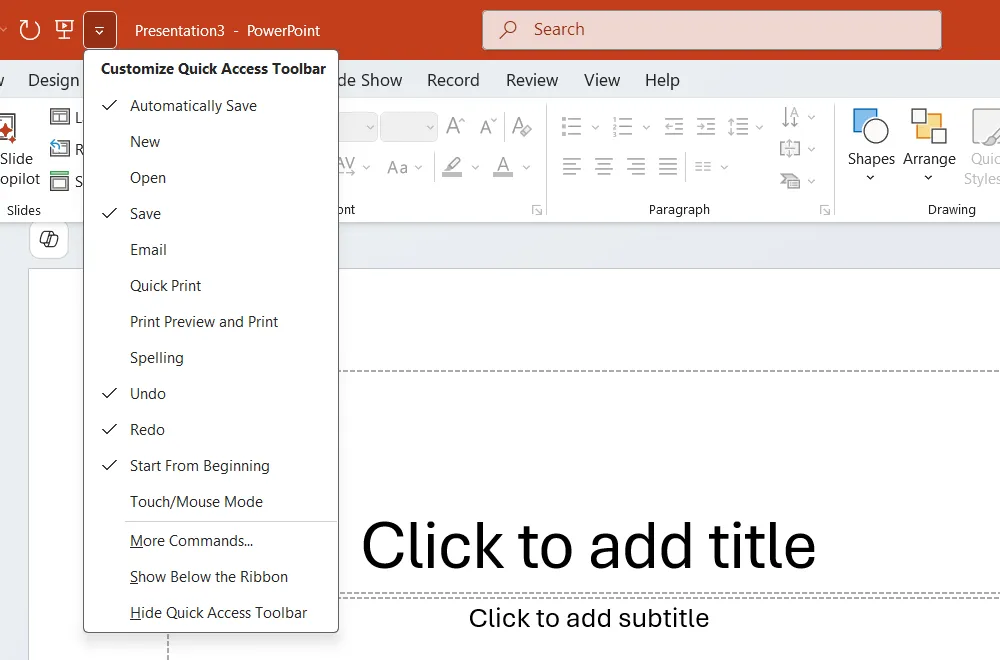 Thanh công cụ truy cập nhanh Quick Access Toolbar trong PowerPoint hiển thị các lệnh thường dùng.
Thanh công cụ truy cập nhanh Quick Access Toolbar trong PowerPoint hiển thị các lệnh thường dùng.
Để tùy chỉnh Quick Access Toolbar, bạn hãy vào File > Options > Quick Access Toolbar. Chọn một lệnh (ví dụ: New Slide, Shapes, hoặc Format Painter) ở bên trái, nhấp vào Add để chuyển nó sang bên phải, sau đó nhấp OK. Lệnh này sẽ được thêm vào Quick Access Toolbar của bạn.
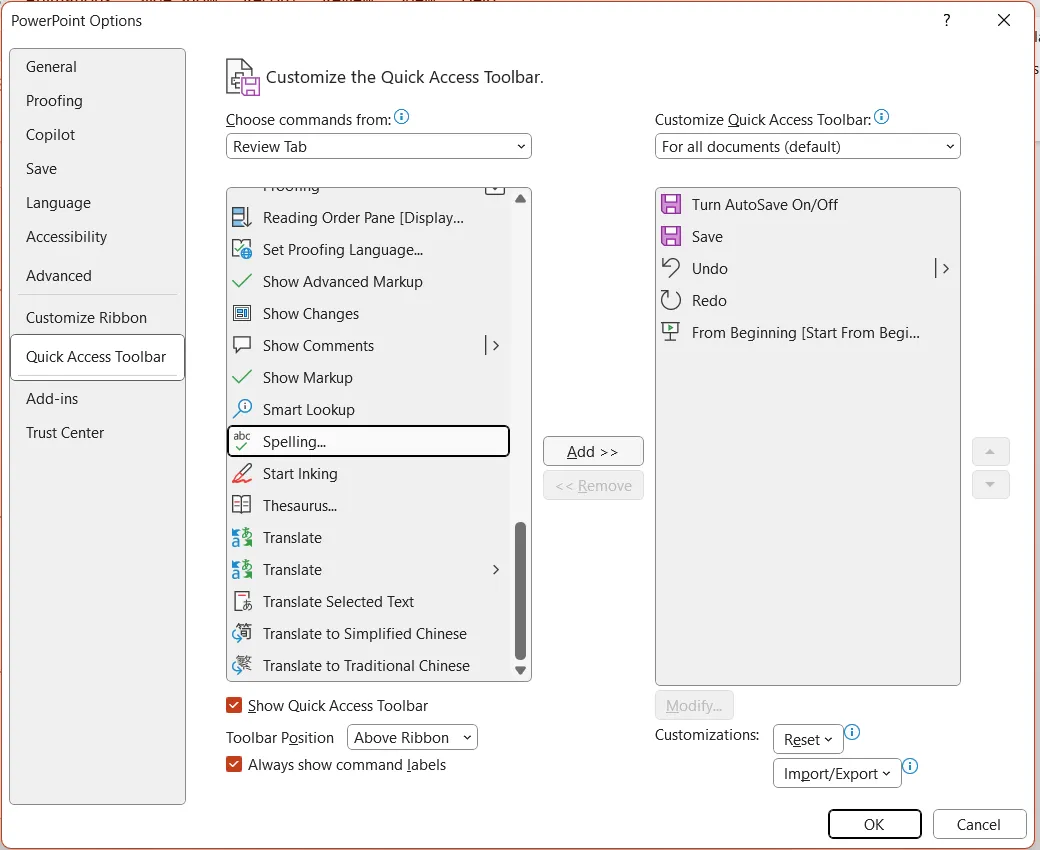 Tùy chỉnh thêm lệnh vào Quick Access Toolbar trong PowerPoint thông qua File Options.
Tùy chỉnh thêm lệnh vào Quick Access Toolbar trong PowerPoint thông qua File Options.
Nếu bạn không thấy lệnh mình muốn, hãy đặt mục Choose commands from thành tab chứa các lệnh bạn đang tìm kiếm.
2. Tận Dụng Gợi Ý Thiết Kế (Design Suggestions) Để Tạo Slide Đẹp
Một thiết kế tốt có thể làm cho bài thuyết trình của bạn trở nên nổi bật, và đây cũng là phần mà nhiều người tốn rất nhiều thời gian. Với tính năng Gợi Ý Thiết Kế (Design Suggestions), PowerPoint có thể tự động tạo ra các bố cục chuyên nghiệp phù hợp với nội dung của bạn. Điều này cho phép bạn hoàn thiện slide chỉ trong vài giây.
Để sử dụng Gợi Ý Thiết Kế, chọn tab Designer và nhấp vào Design Suggestions trong phần Edits của dải băng.
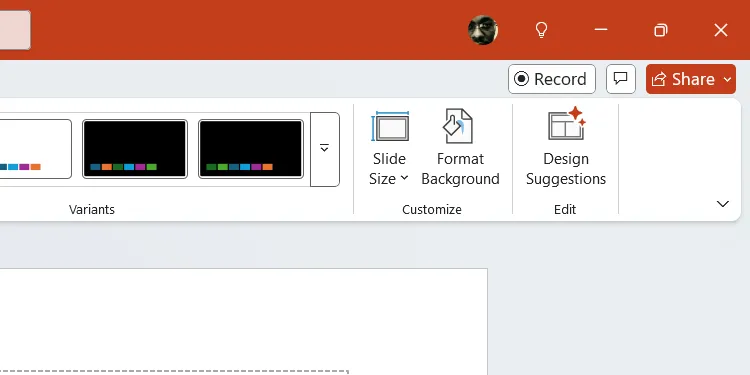 Nút Gợi ý Thiết kế (Design Suggestions) trên thanh công cụ Designer trong PowerPoint.
Nút Gợi ý Thiết kế (Design Suggestions) trên thanh công cụ Designer trong PowerPoint.
Từ đó, hãy chọn một trong các thiết kế trong bảng điều khiển bên phải để áp dụng cho slide.
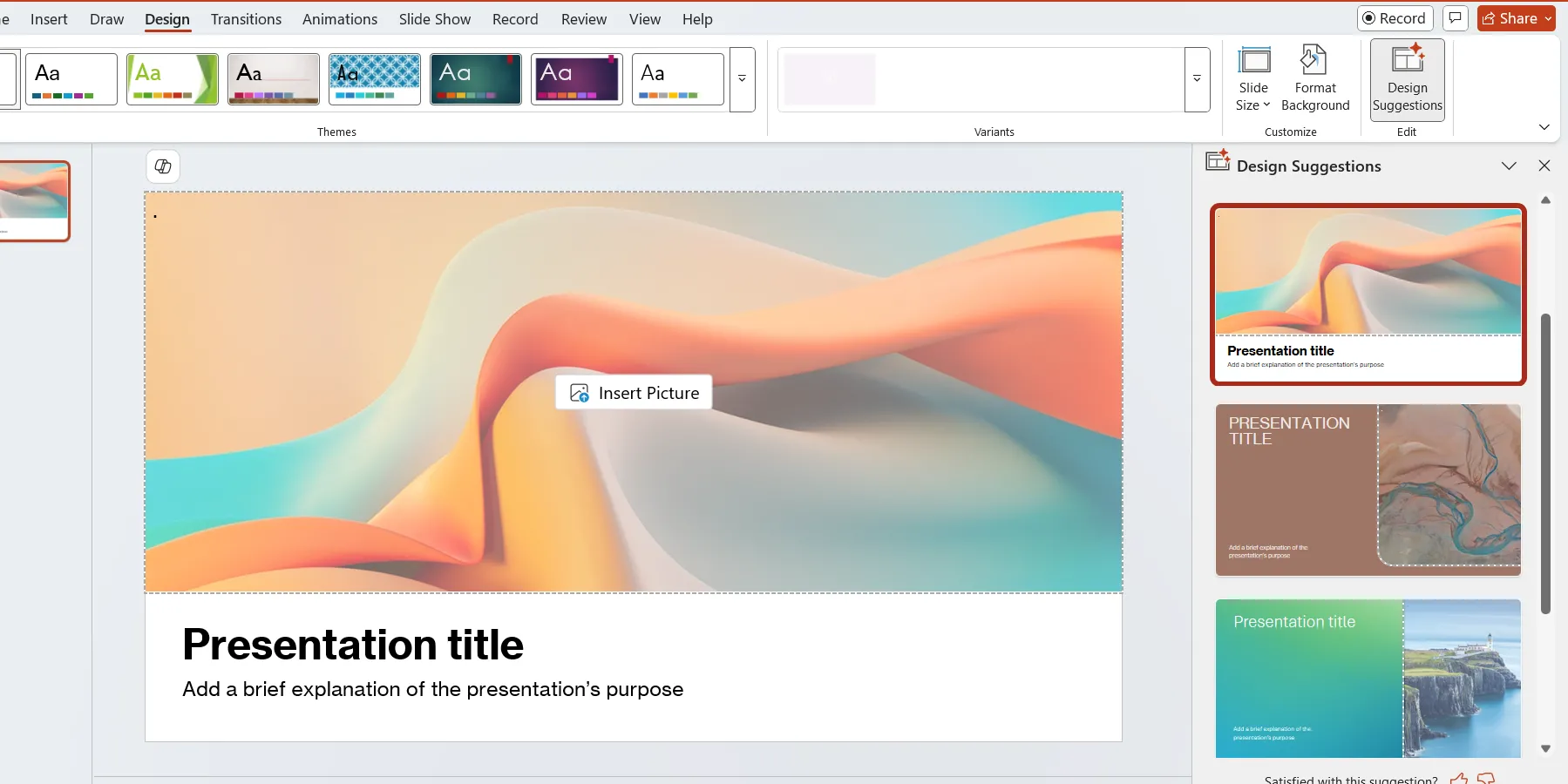 Panel Designer hiển thị các gợi ý thiết kế chuyên nghiệp cho slide PowerPoint.
Panel Designer hiển thị các gợi ý thiết kế chuyên nghiệp cho slide PowerPoint.
Nếu bạn cuộn xuống cuối và không tìm thấy thiết kế nào ưng ý, hãy nhấp vào See more design suggestions để nhận thêm các gợi ý khác.
3. Tái Sử Dụng Slide Có Sẵn Từ Các Bài Thuyết Trình Khác
Tạo slide cũng có thể nhanh hơn nếu bạn tái sử dụng các slide hiện có thay vì tạo lại nội dung và thiết kế từ đầu, hoặc sao chép và dán thủ công từ bài thuyết trình này sang bài thuyết trình khác.
Để làm điều đó, hãy chọn tab Insert và nhấp vào New Slide > Reuse Slides trong phần Slides của dải băng. Trong bảng điều khiển mở ra ở bên phải, nhấp vào Browse và chọn một bài thuyết trình để nhập.
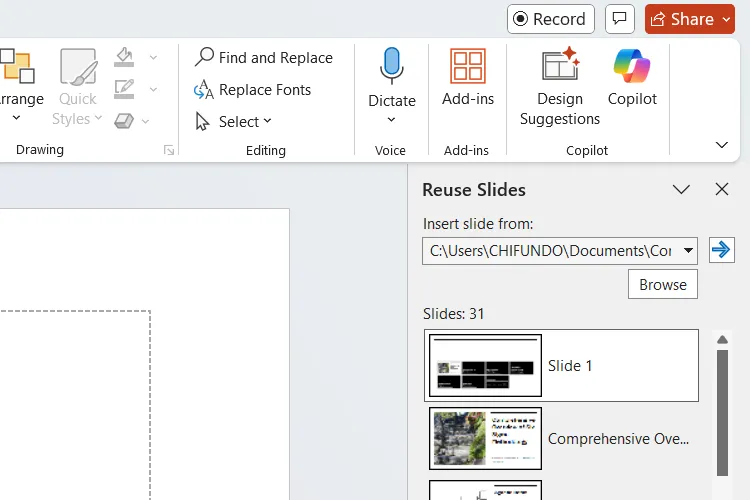 Bảng điều khiển Tái sử dụng Slide (Reuse Slides) giúp nhập slide từ các bài thuyết trình PowerPoint khác.
Bảng điều khiển Tái sử dụng Slide (Reuse Slides) giúp nhập slide từ các bài thuyết trình PowerPoint khác.
Sau khi được nhập, bạn sẽ thấy tất cả các slide trong bài thuyết trình được liệt kê trong bảng điều khiển. Để chèn một slide vào bài thuyết trình hiện tại của bạn, chỉ cần nhấp vào nó.
4. Sử Dụng Trình Tạo Văn Bản Giữ Chỗ (Placeholder Text Generator) Tích Hợp
Khi bạn thiết kế một slide, việc xem bố cục trông như thế nào với một số văn bản ở bên trong có thể rất hữu ích. Đây là lúc văn bản giữ chỗ (dummy text) như Lorem Ipsum trở nên tiện dụng, vì nó giúp bạn không phải nghĩ xem nên dùng gì làm văn bản giữ chỗ. PowerPoint có trình tạo Lorem Ipsum riêng mà nhiều người không biết đến, nghĩa là bạn thậm chí không cần rời khỏi chương trình để có được nó.
Đây là cú pháp để tạo văn bản Lorem Ipsum trong PowerPoint:
=lorem(x)Ở đây, x là số đoạn văn bạn muốn tạo. Điều đó có nghĩa là, nếu bạn muốn tạo hai đoạn văn, bạn sẽ viết dòng sau và nhấn phím Enter:
=lorem(2)5. Tạo Biểu Đồ Nhanh Hơn Với Mẫu Biểu Đồ (Chart Templates)
Khi bạn đã thiết kế một biểu đồ đẹp với bố cục, màu sắc, phông chữ và tất cả các định dạng bổ sung phù hợp, bạn có thể muốn tái sử dụng nó mà không cần phải tạo lại từ đầu mỗi lần. Thay vào đó, bạn có thể lưu nó dưới dạng mẫu và áp dụng lại thiết kế đó cho các biểu đồ khác để tăng tốc quá trình.
Để làm điều đó, nhấp chuột phải vào biểu đồ và chọn Save As Template trong menu. Trong hộp thoại, đặt tên cho mẫu và nhấp vào Save.
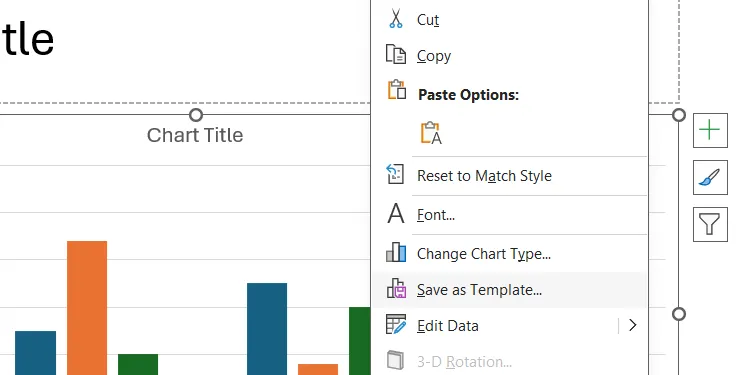 Hộp thoại Lưu dưới dạng Mẫu (Save As Template) khi lưu biểu đồ tùy chỉnh trong PowerPoint.
Hộp thoại Lưu dưới dạng Mẫu (Save As Template) khi lưu biểu đồ tùy chỉnh trong PowerPoint.
Để sử dụng mẫu, chọn tab Insert và nhấp vào Chart trong phần Illustrations của dải băng. Chọn Templates ở thanh bên trái, chọn mẫu bạn muốn ở bên phải và nhấp vào OK.
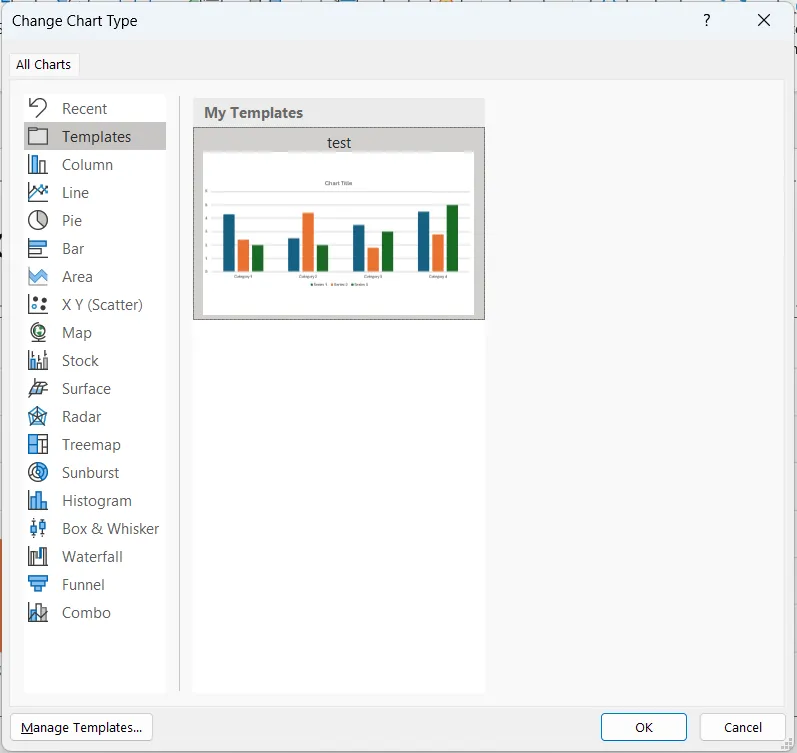 Sử dụng mẫu biểu đồ đã lưu từ thư viện Templates trong hộp thoại Chèn Biểu đồ của PowerPoint.
Sử dụng mẫu biểu đồ đã lưu từ thư viện Templates trong hộp thoại Chèn Biểu đồ của PowerPoint.
6. Đảm Bảo Tính Nhất Quán Với Chế Độ Slide Master
Giả sử bạn đã tạo một loạt các slide và nhận ra mình không thích phông chữ của tiêu đề, hoặc bạn cần thêm logo vào mỗi slide. Bạn có thể vào từng slide và thực hiện thay đổi thủ công, nhưng điều đó có thể tốn thời gian, đặc biệt nếu có nhiều slide. Một giải pháp thay thế là sử dụng tính năng Slide Master để đảm bảo rằng bất kỳ thay đổi nào bạn thực hiện đều được áp dụng nhất quán cho các slide có liên quan.
Để làm điều đó, hãy chọn tab View và nhấp vào Slide Master trong phần Master Views.
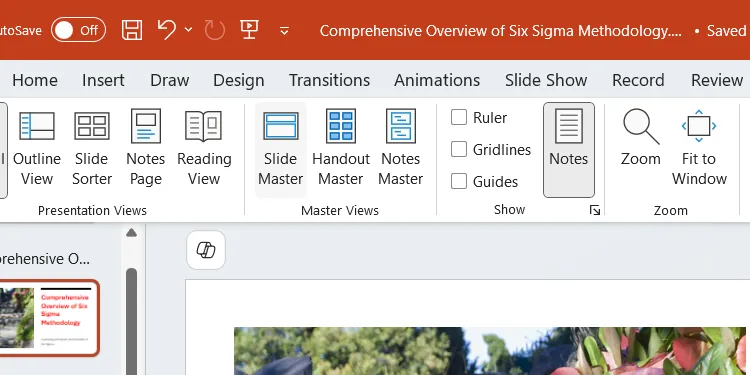 Nút Slide Master trong tab View để truy cập chế độ xem trang chiếu cái.
Nút Slide Master trong tab View để truy cập chế độ xem trang chiếu cái.
Chọn một slide master, thực hiện các thay đổi cần thiết và nhấp vào Close Master View trong phần Close của dải băng để áp dụng chúng cho phần còn lại của các slide.
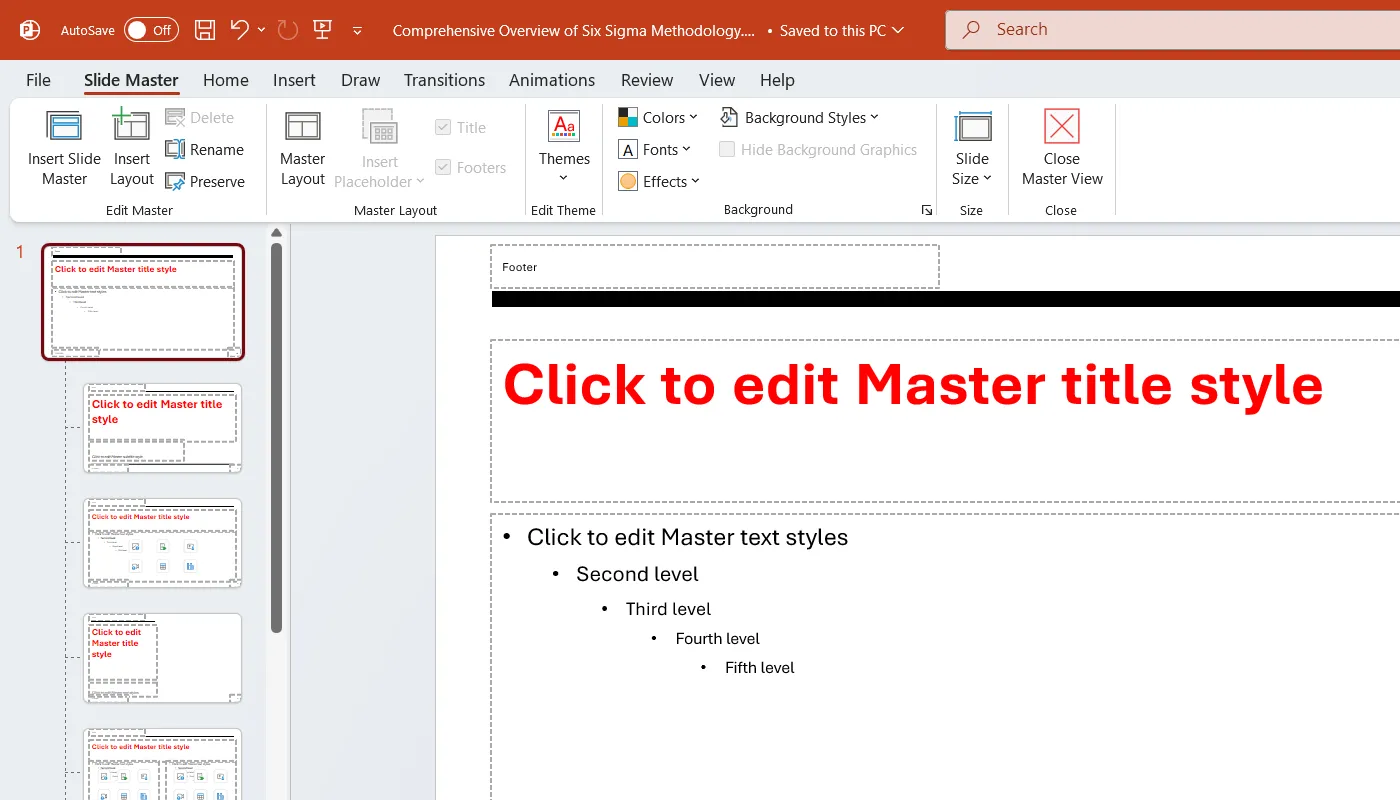 Chỉnh sửa Master Slide trong PowerPoint để áp dụng thay đổi đồng bộ cho các trang chiếu.
Chỉnh sửa Master Slide trong PowerPoint để áp dụng thay đổi đồng bộ cho các trang chiếu.
7. Cắt Ghép Âm Thanh Trực Tiếp Trong PowerPoint
Chèn âm thanh vào bài thuyết trình có thể làm cho nội dung trở nên hấp dẫn hơn. Nhưng điều gì sẽ xảy ra nếu bạn cần cắt bớt đoạn âm thanh để phù hợp với nhu cầu của mình? Thay vì mở một phần mềm chỉnh sửa âm thanh chuyên dụng như Audacity, PowerPoint cho phép bạn thực hiện điều đó ngay bên trong chương trình.
Để làm điều đó, chọn clip âm thanh và nhấp vào Trim Audio trong phần Editing của tab Playback.
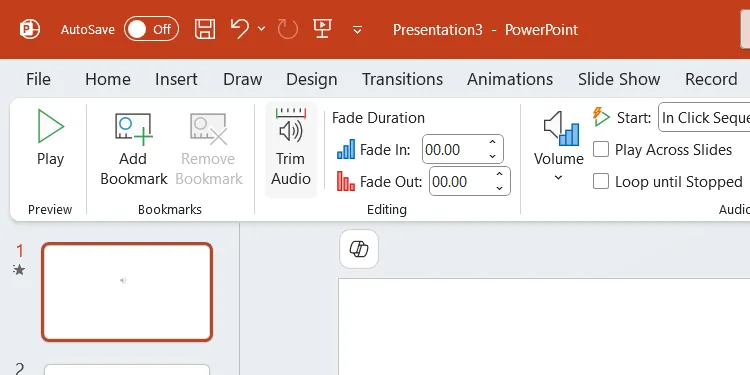 Nút Cắt âm thanh (Trim Audio) trong tab Playback khi chọn một tệp âm thanh trong PowerPoint.
Nút Cắt âm thanh (Trim Audio) trong tab Playback khi chọn một tệp âm thanh trong PowerPoint.
Nhấp và kéo thanh màu xanh lá cây (thời gian bắt đầu) hoặc thanh màu đỏ (thời gian kết thúc) trên track để điều chỉnh độ dài âm thanh. Sau đó, nhấp vào OK để lưu clip đã chỉnh sửa.
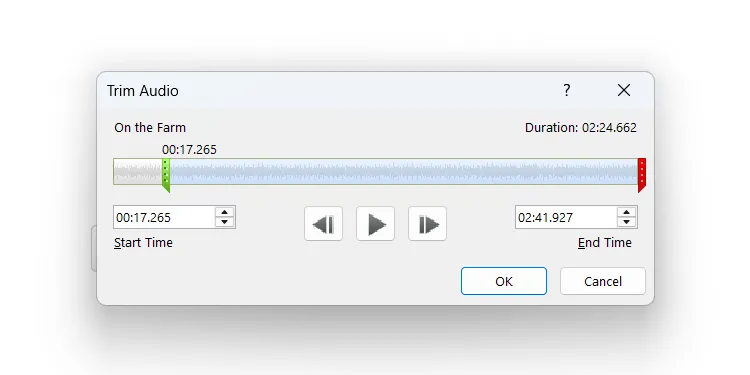 Hộp thoại Cắt âm thanh trong PowerPoint cho phép điều chỉnh độ dài tệp âm thanh.
Hộp thoại Cắt âm thanh trong PowerPoint cho phép điều chỉnh độ dài tệp âm thanh.
8. Tự Động Tạo Toàn Bộ Bài Thuyết Trình Với Copilot AI
Nếu bạn đang sử dụng phiên bản PowerPoint dành cho máy tính để bàn và đã đăng ký Microsoft 365, điều đó có nghĩa là bạn có thể sử dụng trợ lý AI Copilot của Microsoft trong PowerPoint và các ứng dụng Office khác. Bạn có thể tạo toàn bộ bài thuyết trình PowerPoint bằng Copilot, cũng như sử dụng nó để tạo slide nhanh chóng.
Để thêm một slide vào bài thuyết trình của bạn bằng Copilot, chọn tab Insert và nhấp vào New Slide with Copilot trong phần Slides của dải băng.
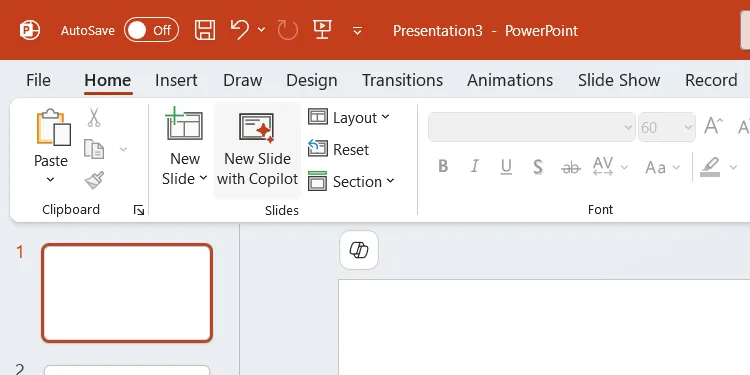 Nút New Slide with Copilot để tạo slide mới bằng AI trong PowerPoint.
Nút New Slide with Copilot để tạo slide mới bằng AI trong PowerPoint.
Mô tả nội dung slide sẽ nói về điều gì và sau đó nhấn phím Enter để tạo.
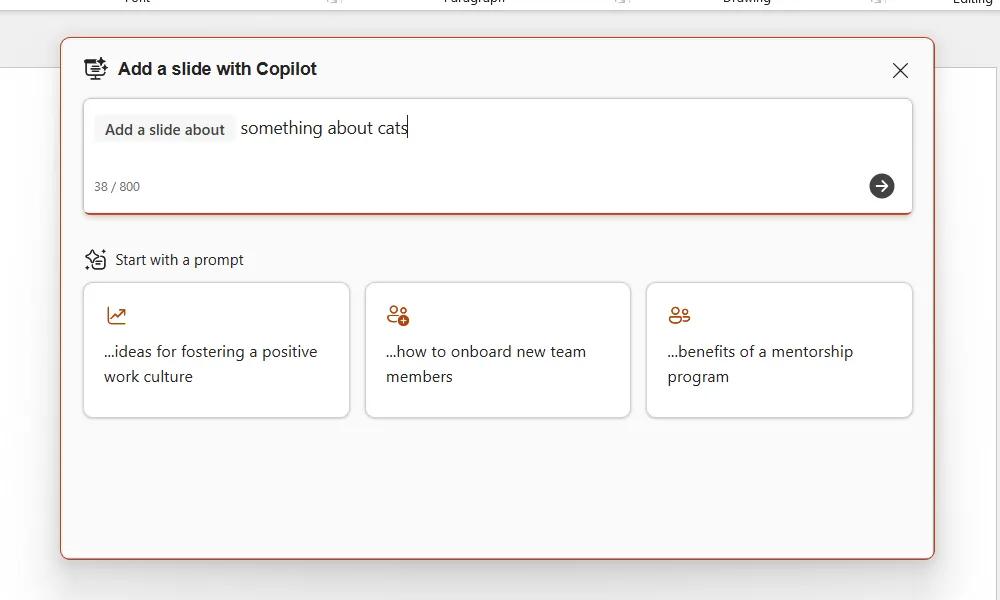 Hộp thoại nhập yêu cầu để Copilot tạo slide tự động trong Microsoft PowerPoint.
Hộp thoại nhập yêu cầu để Copilot tạo slide tự động trong Microsoft PowerPoint.
Hãy nhớ rằng vì đây là nội dung do AI tạo, hãy luôn kiểm tra kỹ để đảm bảo tính chính xác trước khi sử dụng.
Nếu mục tiêu của bạn là cắt giảm thời gian tạo slide, thì việc thành thạo những tính năng nâng cao này sẽ phục vụ bạn rất tốt. Chúng không chỉ giúp bạn làm việc nhanh hơn mà còn đảm bảo chất lượng bài thuyết trình của bạn. Hãy ghi nhớ những thủ thuật này khi bạn tạo bài thuyết trình tiếp theo và đừng quên theo dõi thuthuatdidong.net để cập nhật thêm nhiều mẹo công nghệ hữu ích khác!


